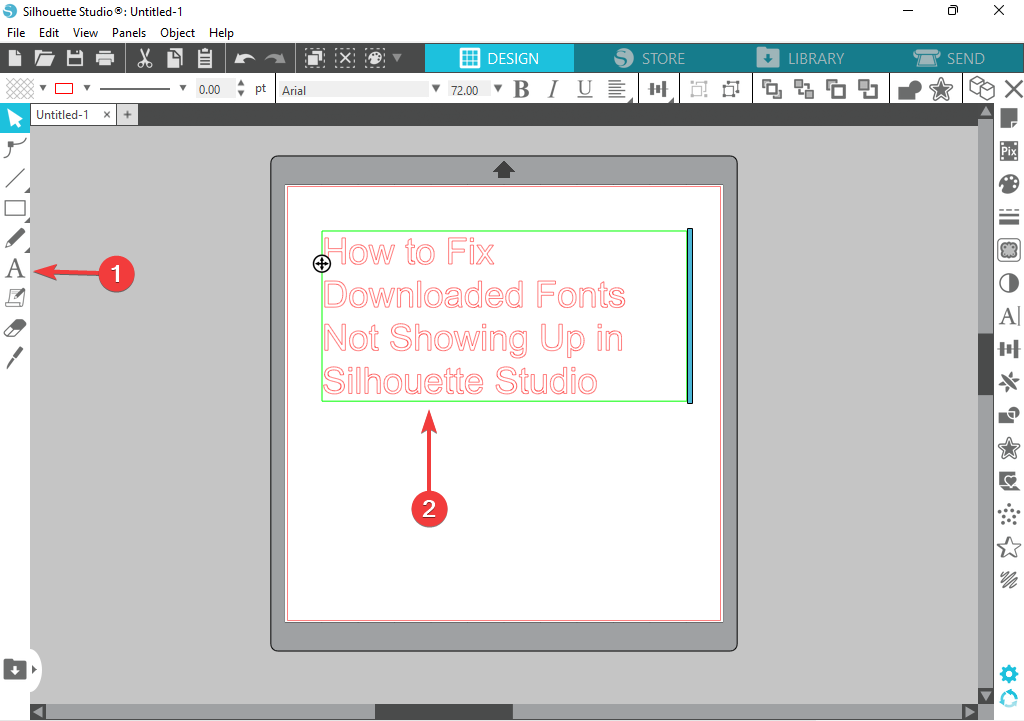- Silhouette Studio adalah perangkat lunak desain gratis yang paling baik melayani perajin karena integrasinya dengan Silhouette Machines.
- Anda dapat menginstal setiap font di komputer Anda ke dalam Silhouette Studio.
- Jika font yang diunduh tidak muncul di Silhouette Studio, Anda harus membuka data aplikasi lokal dan menginstal setiap font untuk semua pengguna.
- Tambahan font adalah bagian dari glyph font yang dapat diakses di dalam panel Text Style Silhouette Studio.
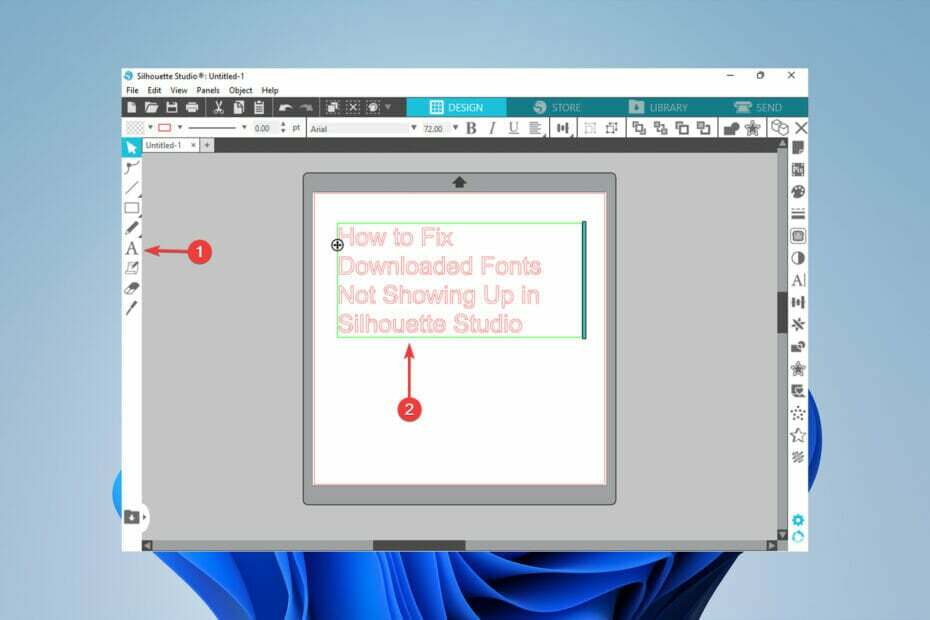
XINSTAL DENGAN MENGKLIK FILE DOWNLOAD
Perangkat lunak ini akan memperbaiki kesalahan umum komputer, melindungi Anda dari kehilangan file, malware, kegagalan perangkat keras, dan mengoptimalkan PC Anda untuk kinerja maksimal. Perbaiki masalah PC dan hapus virus sekarang dalam 3 langkah mudah:
- Unduh Alat Perbaikan PC Restoro yang datang dengan Teknologi yang Dipatenkan (paten tersedia di sini).
- Klik Mulai Pindai untuk menemukan masalah Windows yang dapat menyebabkan masalah PC.
- Klik Perbaiki Semua untuk memperbaiki masalah yang memengaruhi keamanan dan kinerja komputer Anda
- Restoro telah diunduh oleh 0 pembaca bulan ini.
Jika Anda seorang perajin, kemungkinan Anda menghadapi font yang diunduh tidak muncul di Silhouette Studio. Ini membuat frustrasi, tetapi kabar baiknya adalah itu mudah diperbaiki.
Silhouette Studio adalah aplikasi desain gratis yang memungkinkan perajin dan desainer membuat proyek kerajinan. Karena integrasi yang mudah dengan mesin pemotong Silhouette, perajin dapat dengan mudah menghidupkan proyek mereka.
Pada artikel ini, kami akan membahas langkah-langkah yang perlu Anda ambil untuk memperbaiki font yang diunduh tidak muncul di Silhouette Studio.
Bagaimana cara menginstal font di Silhouette Studio?
- Pertama, pastikan Anda Studio Siluet tidak terbuka.
- Unduh font yang Anda inginkan ke komputer Anda kemudian, unzip.
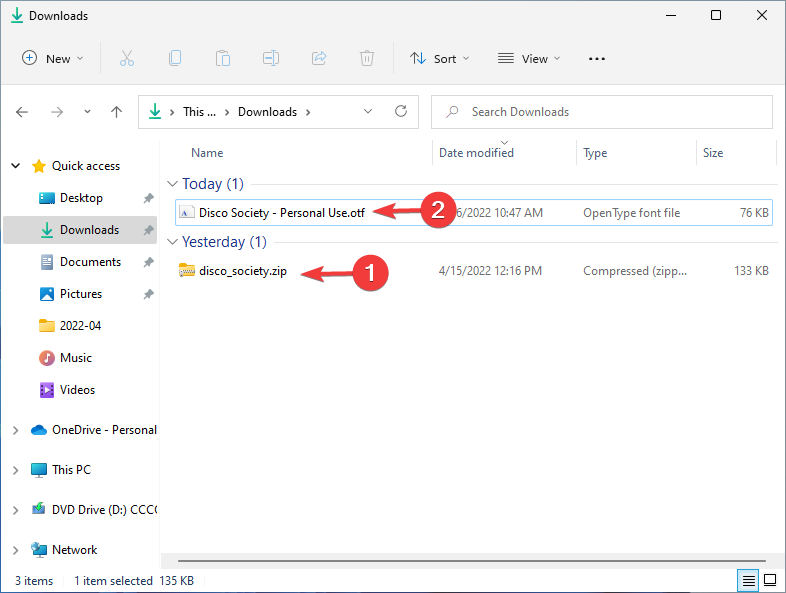
- Setelah itu, temukan OTF atau TTF versi fontnya. Instal di Penampil Font Windows atau perangkat lunak manajemen font lainnya di PC Anda dengan mengklik dua kali dan memilih Install.
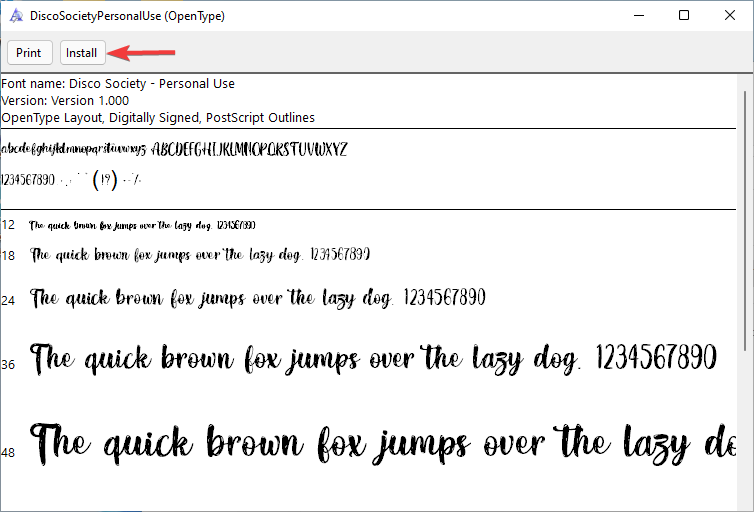
- Gunakan alat teks dari panel sisi kiri dan ketik sesuatu.

- Setelah itu, pilih teks dan buka Gaya Tekspanel.
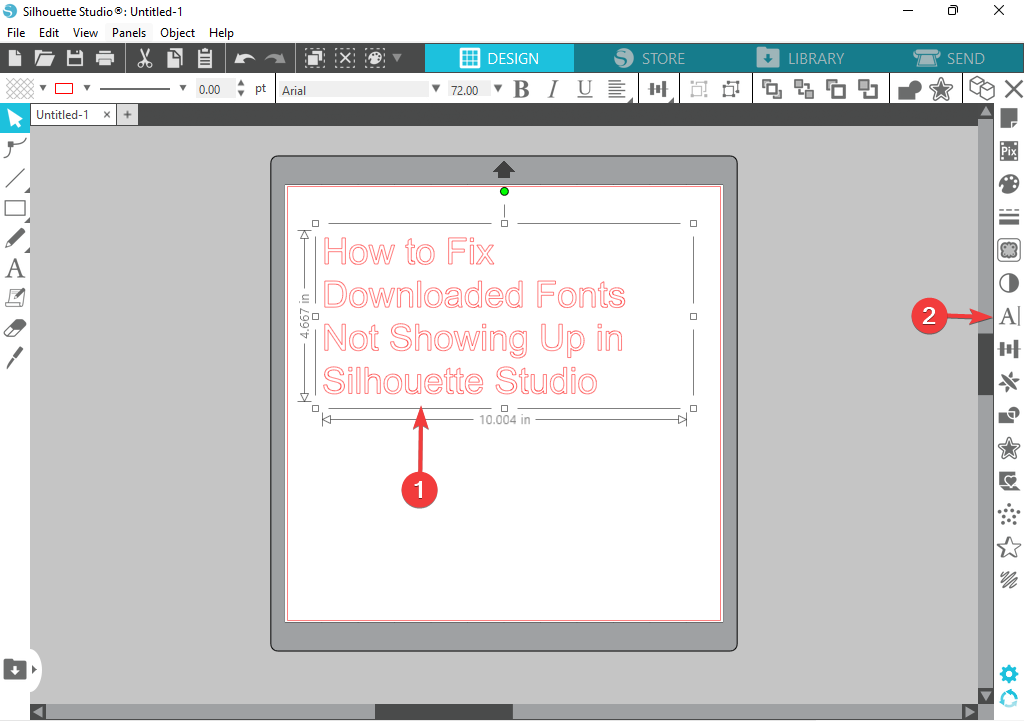
- Terakhir, ketik nama font ke dalam kotak pencarian font dan klik untuk mengubah gaya font.
Silhouette Studio dapat menggunakan font apa pun yang telah Anda unduh di PC Anda.
Lihat artikel ini jika Anda mengalami masalah dengan Pembaruan otomatis Silhouette Studio.
Apa yang dapat saya lakukan jika font yang diunduh tidak muncul di Silhouette Studio?
- Tekan jendela + R untuk membuka Lari kotak dialog.
- Selanjutnya, ketik %localappdata% ke dalam kotak dialog dan tekan Memasuki.
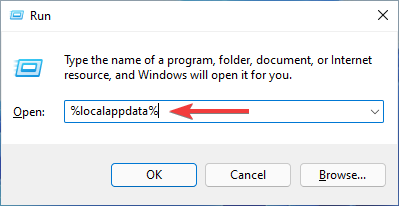
- Buka Microsoft map.
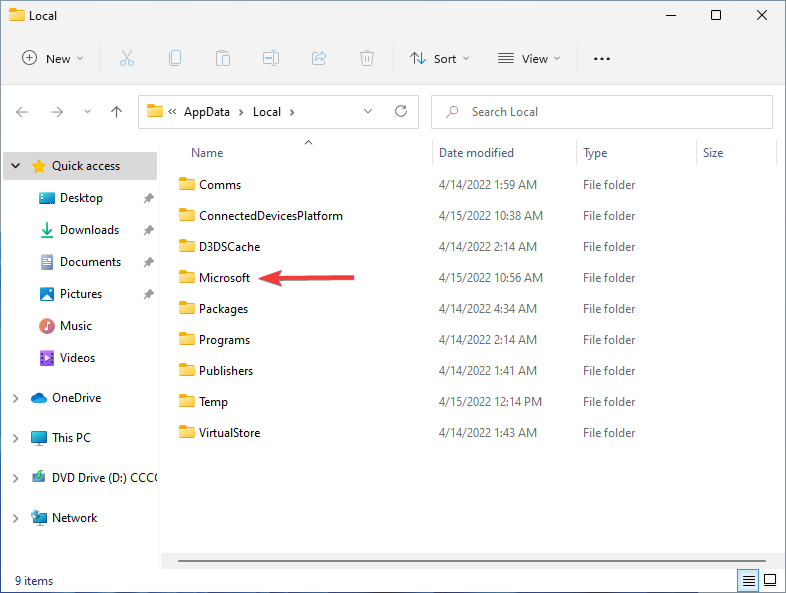
- Kemudian, buka jendela map.
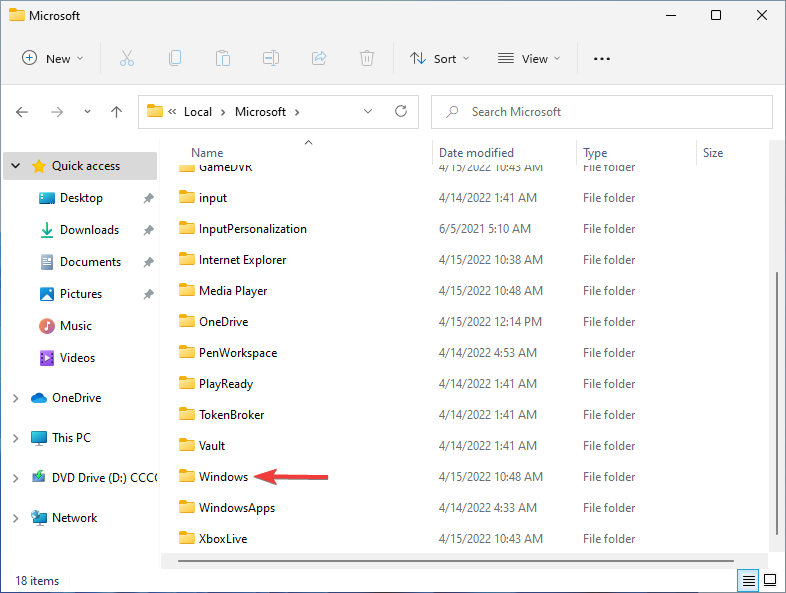
- Setelah itu, buka font map.
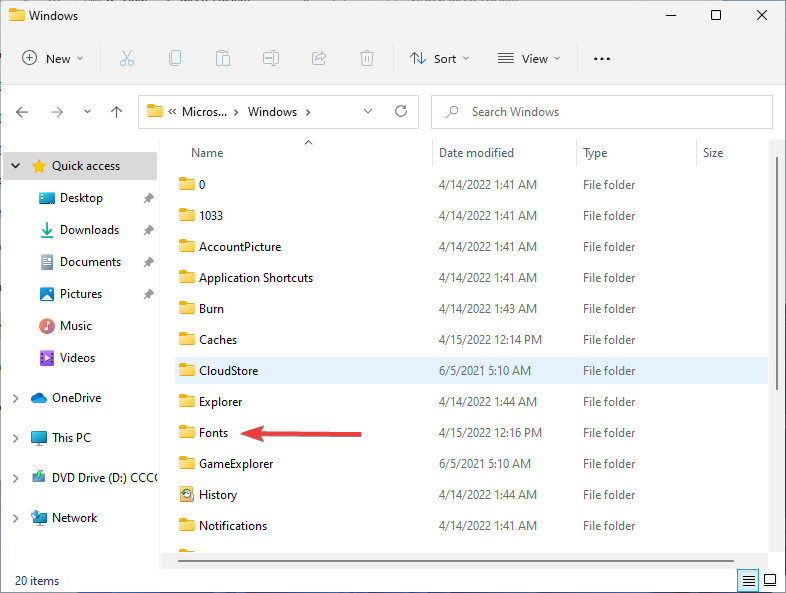
- Klik kanan pada setiap font dan pilih Pasang untuk semua pemakai pilihan.
Artikel ini mungkin berguna jika Anda mendapatkan pesan bahwa Silhouette Studio mengalami masalah dan harus berhenti.
- HP Recovery Manager tidak berfungsi pada Windows 10/11 [Tetap]
- 7 cara agar CCleaner update lagi & dapatkan versi terbaru
- Mengalami lag mouse AutoCAD? Ini adalah perbaikan yang mudah
- PERBAIKAN 2022: Layanan Windows Defender tidak akan dimulai pada Windows 10/11
Bagaimana saya bisa mengakses mesin terbang secara manual di Silhouette Studio?
- Pergi ke Awal menu, ketik Peta Karakter, dan pukul Memasuki.
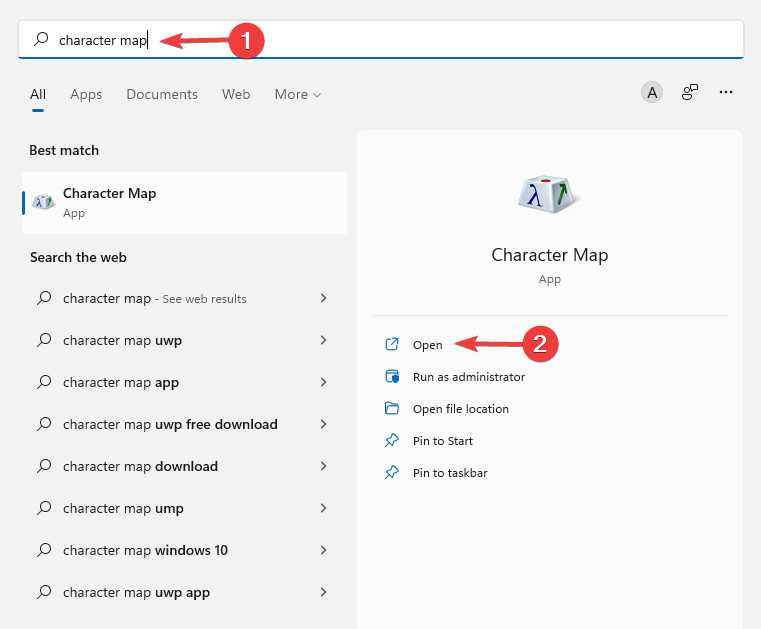
- Kemudian, pilih font yang ingin Anda kerjakan, centang kotak untuk Tampilan Lanjutan, dan ubah Grup Oleh ke Subrentang Unicode.
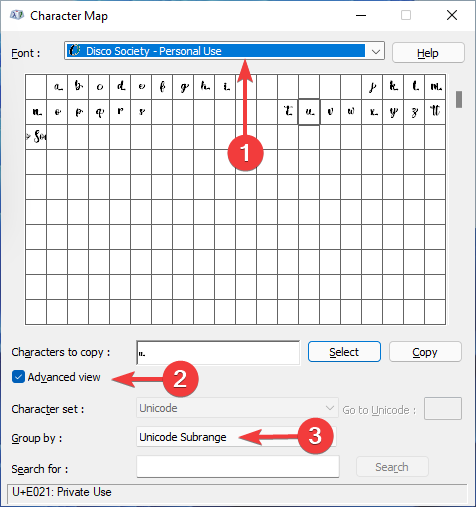
- Setelah itu, pilih Karakter Pengguna Pribadi. Semua karakter kecil itu adalah mesin terbang Anda. Mengkliknya akan memunculkan pratinjau yang lebih besar.
- Klik yang Anda inginkan dan satu-per-satu, klik Pilih. Mereka akan hadir di Karakter untuk disalin daerah.
- Klik pada Salinan tombol untuk menyalin mesin terbang khusus ini ke papan klip.
- Kemudian, kembali ke Studio Siluet dan tempelkan mesin terbang ke dalam area desain.
- Klik pada kotak kecil seperti font biasa. Kemudian, pilih font yang akan Anda gunakan dari font yang tersedia di Gaya Teks Tidak bisa.
Yang terbaik adalah meningkatkan Silhouette Studio Anda setidaknya ke Designer Edition dan menjalankan V4.1 untuk mengakses mesin terbang secara manual.
Ekstra font tercakup sebagai bagian dari glyph font dan Anda dapat mengaksesnya langsung di dalam panel Text Style Silhouettes Studio.
Gaya teks penting bagi pengguna Silhouette Stadio, dan jika Anda baru mengenal program ini, Anda harus memahami perbedaan antara Font Monogram dan File Potongan Monogram.
File Potong Monogram adalah desain yang tidak dapat diubah dengan mengetik dengan keyboard Anda.
Namun, Font Monogram adalah file font yang memiliki akses ke banyak huruf dan dapat dimodifikasi dengan mengetik di keyboard melalui Text Tool.
Jika Anda Perangkat lunak Silhouette Studio berjalan lambat, artikel ini bisa membantu.
Beri tahu kami jika Anda dapat menyelesaikan masalah, atau jika Anda memiliki cara lain yang dapat membantu pembaca menyelesaikan masalah di bagian komentar di bawah.
 Masih mengalami masalah?Perbaiki dengan alat ini:
Masih mengalami masalah?Perbaiki dengan alat ini:
- Unduh Alat Perbaikan PC ini dinilai Hebat di TrustPilot.com (unduh dimulai di halaman ini).
- Klik Mulai Pindai untuk menemukan masalah Windows yang dapat menyebabkan masalah PC.
- Klik Perbaiki Semua untuk memperbaiki masalah dengan Teknologi yang Dipatenkan (Diskon Eksklusif untuk pembaca kami).
Restoro telah diunduh oleh 0 pembaca bulan ini.
![Perangkat lunak Silhouette Studio berjalan lambat [PERBAIKI AHLI]](/f/c23ab21a51d5041af9a910ba2926314b.png?width=300&height=460)